小编发现小伙伴们最近好像都在问打印机卡纸该怎么办的问题。于是小编就知道我的表现机会来了,接下来小编就带着我准备的教程来告诉小伙伴们解决法印记卡纸的方法。
工作的时候,遇到需要打印的文件时,我们一般都会拿打印机来打印。但是在打印的过程中要是出现打印机卡纸的情况,这该怎么解决呢?不慌,小编接下来就告诉你们打印机卡纸该怎么解决。
当打印机出现卡纸的时候,就会出现如下图所示的现象。

打印机卡纸电脑图解1
首先,按如下图所示的按键,将打印机的后盖打开。

打印机故障电脑图解2
然后,打开之后就能看到在卡着的纸,再将卡的纸取出来。

打印机故障电脑图解3
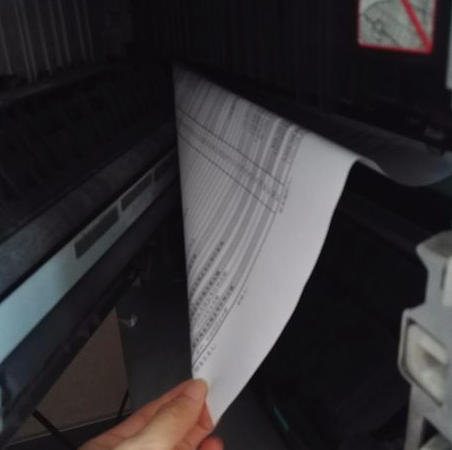
卡纸电脑图解4
接着,将后盖关上,这时打印如果还没有自动开始打印,查看一下屏幕上是否要设置纸张的进纸方式。

卡纸电脑图解5
再选择对应的纸张及进纸槽即可。

打印机电脑图解6

打印机故障电脑图解7
最后,在选好纸张和纸槽后就可以正常使用打印机了,可以复印或打印啦~~
Copyright ©2018-2023 www.958358.com 粤ICP备19111771号-7